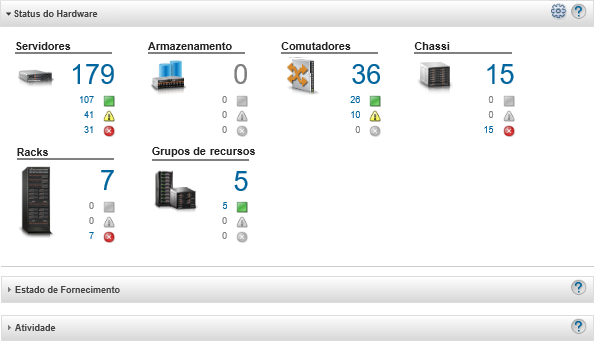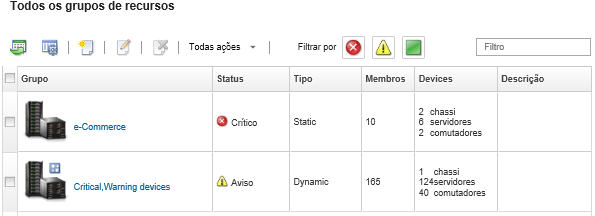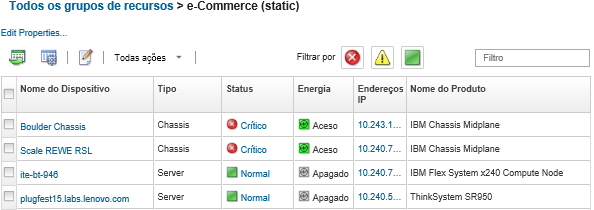É possível exibir o status de todos os dispositivos gerenciados em um grupo de recursos.
Procedimento
Conclua as etapas a seguir para exibir o status dos dispositivos em um grupo de recursos.
- Na barra de menu do Lenovo XClarity Administrator, clique em . A página Painel é exibida com uma visão geral e o status de todos os dispositivos gerenciados e outros recursos, incluindo os grupos de recursos.
- Na barra de menu do XClarity Administrator, clique em . A página Todos os Grupos de Recursos é exibida.
A página Todos os Grupos de Recursos lista cada grupo de recursos, incluindo o nome do grupo, a quantidade de dispositivos gerenciados que estão no grupo e o status do dispositivo com a gravidade mais alta no grupo.
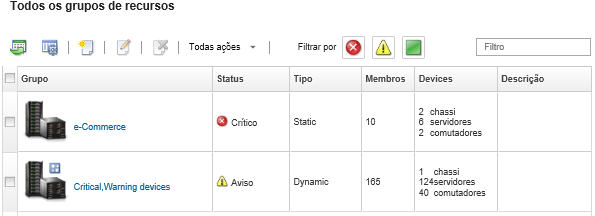
Nesta página, é possível executar as ações a seguir:
Criar um novo grupo de recursos (consulte Criando um grupo de recursos dinâmico e Criando um grupo de recursos estático)
Edite a associação do grupo selecionando um grupo e clicando no ícone Editar ( ).
).
Edite as propriedades do grupo selecionando o grupo e clicando em .
Remova um grupo de recursos selecionando um grupo e clicando no ícone Excluir ( ).
).
Remover um grupo remove apenas a definição do grupo. Isso não afeta os dispositivos no grupo.
Exporte informações detalhadas sobre todos os dispositivos em um ou mais grupos de recursos para um arquivo CSV clicando no ícone Exportar ( ).
).
- Na página Todos os Grupos de Recursos, clique no nome na coluna Grupos para exibir a lista de dispositivos nesse grupo.
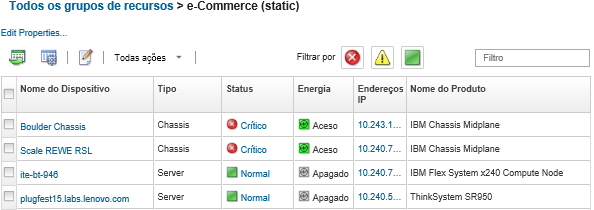
Nesta página, é possível executar as ações a seguir:
Adicione ou remova dispositivos em um grupo de recursos estático clicando no ícone Editar ( ).
).
Exiba informações detalhadas sobre um dispositivo específico no grupo de recursos clicando no nome do dispositivo na coluna Nome do Dispositivo.
Exporte informações detalhadas sobre todos os dispositivos em um ou mais grupos de recursos para um arquivo CSV clicando no ícone Exportar ( ).
).
 )
) )
) )
)